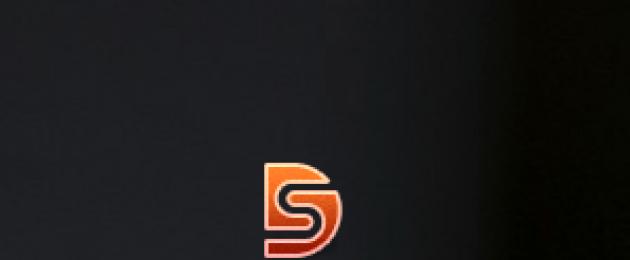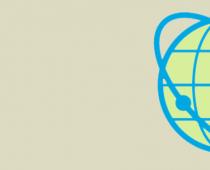2007 m. „Microsoft“ išleido įrankį „dreamscene“, skirtą galutinei „Windows Vista“ versijai. Naudojant Dreamscene funkciją, Windows darbalaukyje buvo galima nustatyti animuotus GIF ir vaizdo fonus. „Dreamscene“ funkcija oficialiai nepasiekiama „Windows 7“, todėl buvo išleistos trečiųjų šalių paslaugų, kurios palaiko šią parinktį, tačiau šios paslaugos ne visos suderinamos su „Windows 10“. Jei norite nustatyti tiesioginę ekrano užsklandą kaip foną ir neturite pasirinkimo kaip naudoti trečiųjų šalių programas, tada „Video Wallpaper“ bus geriausia programa, skirta darbalaukyje įdiegti „Windows 10“ vaizdo foną.
Kaip darbalaukyje įdiegti vaizdo ekrano užsklandą, skirtą „Windows 10“.
Atsisiųskite programą PUSH vaizdo fonas, įdiekite jį savo kompiuteryje. Yra tik vienas vaizdo įrašas „.mp4“ formatu, bet jis gražus. Į programą galite įterpti bet kokį „.mp4“ formato vaizdo įrašą, galite parsisiųsti daugiau.
Trumpas programos funkcijų aprašymas:
- Sustabdyti.
- Įjungti.
- Išjunkite garsumą, jei vaizdo įrašas su garsu trikdo.
- Įkelkite daugiau tapetų.
- Pridėkite arba pašalinkite vaizdo failą prie grojaraščio.
- Sukurkite grojaraštį, kuris groja cikliškai.
Kaip ir bet kuri ankstesnė „Microsoft“ operacinės sistemos versija, „Windows 10“ suteikia galimybę papuošti darbalaukį naudojant tiesioginius fono paveikslėlius.
Tiesioginis ekrano užsklanda yra interaktyvus animuotas paveikslėlis, panašus į trumpą vaizdo įrašą, rodomą darbalaukyje. Tokius gyvus tapetus galite įdiegti tik naudodami specialią programą.
„Windows 10“ programėlių tiesioginių fono paveikslėlių funkcijos
Tiesioginiai tapetai sunaudoja 7–9% procesoriaus galios. Naujiems kompiuteriams, kuriuose įdiegtas galingas procesorius, vaizdo plokštė ir 4 GB RAM, šis indikatorius nieko nereiškia. Tačiau senų kompiuterių ir silpnų nešiojamųjų kompiuterių darbas gali sulėtinti abu. Todėl tokius tapetus darbalaukyje montuoti nerekomenduojama.
Kaip įdiegti tiesioginius fono paveikslėlius „Windows 10“ darbalaukyje?
Norėdami įdiegti tiesioginius fono paveikslėlius savo Windows 10 darbalaukyje, galite naudoti programinę įrangą pavadinimu DeskScapes 8. Ši programa buvo sukurta Windows 8, bet tinka ir daugeliui. Jis veikia tik suderinamumo režimu. Norėdami sukonfigūruoti programą, atlikite šiuos veiksmus:
- Atsisiųskite „DeskScapes 8“ programą į savo kompiuterį iš oficialios kūrėjo svetainės.
- Mes pasirenkame nemokamą programos versiją 30 dienų.
- Jei paleisite diegimą, programa parodys klaidą. Norėdami tai išspręsti, dešiniuoju pelės mygtuku spustelėkite exe failą ir pasirinkite „Pataisyti suderinamumo problemas“.

- Pasirinkite „Programos diagnostika“.

- Kitame lange pasirinkite pirmąjį elementą „Programa veikė ankstesnėse versijose...“ ir spustelėkite „Kitas“.

- Pasirinkite Windows 8.

- Kitame etape pasirenkame pradėti programos testavimą.
- Jei bandymas sėkmingas, įdiekite „DeskScapes 8“ sistemoje „Windows 10“.
- Dukart spustelėję atidarykite programą ir pasirinkite ekrano užsklandą. Spustelėkite „Pridėti prie mano monitoriaus“.

- Norėdami pristabdyti vaizdo ekrano užsklandą, dešiniuoju pelės mygtuku spustelėkite darbalaukį ir pasirinkite „Pristabdyti“.
Jei nepavyko sukonfigūruoti programinės įrangos suderinamumo režimu su „Windows 10“, galite naudoti programą, specialiai sukurtą dešimtims, vadinamą „Vaizdo fono paveikslėliu“.

Čia galite pasirinkti vaizdo įrašą, sukurti jį patys, nustatyti animacijos rodymo laiką ir veiksmų diapazoną.
Norėdami sužinoti, kaip nustatyti tiesioginį darbalaukio foną sistemoje „Windows 10“, žiūrėkite vaizdo įrašą:
Sveiki mieli lankytojai Slėpti informaciją!Šis skyrius skirtas gyviems tapetams, kuriuos mielai jums pristatome! Pasirinkite juos pagal jums patinkančią temą, atsisiųskite ir įdiekite. Juk labai šaunu ir patogu, kad vienu spustelėjimu galite atsisiųsti nemokamus tiesioginius darbalaukio fonus, skirtus „Windows 7“ ir „Windows 8“, tiesiog pasirinkę jums patinkantį dizainą!
Apskritai gyvi tapetai vadinami skirtingai. Pavadinimą galite išgirsti kaip animuotą ekrano užsklandą. Būtų logiška jį priskirti kaip vaizdo ekrano užsklandą - ir tai taip pat teisinga, nes pagrindiniai jų komponentai yra vaizdo įrašas MPEG Ir WMV formatai, kurie atkuria ekrano užsklandą. Tačiau pirmą kartą šis pavadinimas, žinoma, kilo iš anglų kalbos, kur vadinami gyvi stalo tapetai „DreamScene“ langai.
Ši funkcija buvo įdiegta labai seniai. Gyvi ekrano užsklanda DreamScene pirmą kartą buvo panaudoti „Windows Vista“, o kitose „Windows“ sistemose jų nebuvo, tačiau šiandien, net ir „Windows 8.1“, bet kas gali nemokamai atsisiųsti tiesioginius darbalaukio fonus, nes dabar yra programų, kurios padės tai padaryti! Beje, tada tapetai buvo ne tik darbalaukio galimybių išplėtimo naujovė. Tiesioginiai ekrano užsklandos, kai jie veikia, taip pat padeda išvengti monitoriaus pikselių išdegimo!
Po „Windows Vista“ ją pakeitusios septynios nebepalaiko vaizdo fono paveikslėlių. Vietoj šio darbalaukio, kuriame buvo gyvi tapetai, buvo pristatytas skaidrių demonstravimas, kuris daugeliui patiko. Tačiau blogai buvo tai, kad kitiems vartotojams nebuvo suteikta galimybė pasirinkti tapetą! Tačiau dabar bet kuris kompiuterio vartotojas, jei nori, gali lengvai nemokamai atsisiųsti tiesioginius fono paveikslėlius į savo darbalaukį „Windows 7“ arba „Windows 8“, jei naudoja vaizdo įrašų atkūrimo palaikymą darbalaukio srityje fone! Tam yra speciali programinė įranga!
Apskritai šiandien tiesioginiai tapetai tampa vis įdomesni kompiuterių savininkams. Juk temų jiems labai daug. Mėgstantys ramius žiemos vakarus gali nusistatyti gyvus tapetus – gražus sniegas, bet kai kam gali patikti žalia pieva arba nuolat veikiantis srautas . Padėkite peizažą – tapetą iš kito pasaulio krašto, kuriame lengvas vėjelis siūbuotų aplinkinę augmeniją, o debesys nuolat plauks į tolį. Šie fono paveikslėliai yra puikus sprendimas, jei jau galvojote apie nemokamų darbalaukio fono paveikslėlių atsisiuntimą, skirtą „Windows 7“ arba „Windows 8“.
Kaip jau supratote, gyvų tapetų tema čia yra tiesiog neribota. Pradedant nuo gyvo gamtos kampelio ir baigiant darbo vietos tapetu dekoravimu erdve ir mėgstamų filmų bei vaizdo žaidimų scenomis.
Tiesioginio ekrano fono failo trukmė gali būti labai skirtinga – nuo kelių sekundžių ant paprasčiausių tapetų iki minučių trukmės sudėtingų ir sudėtingų tapetų. Pasirinkite jums patinkantį tiesioginį ekrano užsklandą, kad jūsų monitoriaus ekranas būtų kietas ir suteiks malonios įvairovės ne tik akims, bet ir vaizdo elementams, o tai, ko gero, taip pat padėkos už nuolatinę animaciją, nes nusprendėte atsisiųsti tiesioginius darbalaukio fonus. „Windows 7“ nemokamai ir taip sumažino jų perdegimo tikimybę! Sėkmės renkantis darbalaukį! Jums patiks tapetai!
Tiesioginis ekrano užsklanda yra animacija arba vaizdo įrašas, kurį galima nustatyti kaip darbalaukio fono vaizdą. Pagal numatytuosius nustatymus „Windows“ leidžia tik statinius vaizdus. Norėdami įdėti animaciją į darbalaukį, turite įdiegti specialią programinę įrangą.
Yra keletas programų, skirtų darbui su gyvais tapetais. Kai kurie palaiko tik animuotus GIF (GIF failus), kiti taip pat gali dirbti su vaizdo įrašais (AVI, MP4). Toliau apžvelgsime populiariausią programinę įrangą, kuri padės animuoti ekrano užsklandą kompiuteryje.
1 būdas: PUSH vaizdo fonas
Programą galima nemokamai atsisiųsti iš oficialios kūrėjo svetainės. Palaikoma Windows operacinėse sistemose nuo 7. Leidžia naudoti animuotus vaizdus ir vaizdo įrašus (iš „YouTube“ arba kompiuterio) kaip darbalaukio ekrano užsklandą.
Tapetų montavimo instrukcijos:
- Paleiskite platinimą ir vykdykite diegimo vedlio nurodymus. Sutikite su licencijos sutarties sąlygomis ir tęskite diegimą kaip įprasta. Baigę diegti, pažymėkite langelius „Nustatyti kaip ekrano užsklandą“ Ir „Paleisti vaizdo įrašo foną“, ir paspauskite "Baigti".
- Atsidarys ekrano užsklandos parinktys. Pasirinkite iš išskleidžiamojo sąrašo "PUSH Video Screensaver" ir paspauskite "Galimybės" pakeisti tapetą.
- Eikite į skirtuką "Pagrindinis" ir pasirinkite ekrano užsklandą. Programa palaiko darbą su vaizdo įrašais, GIF ir YouTube nuorodomis (reikalingas interneto ryšys).
- Spustelėkite piktogramą "Papildyti" norėdami pridėti pasirinktinį vaizdo įrašą ar animaciją.
- Nurodykite kelią iki jo ir spustelėkite "Pridėti į grojaraštį". Po to jis bus rodomas skirtuke "Pagrindinis".
- Spustelėkite "Pridėti URL" pridėti nuorodą iš Youtube. Įveskite nuorodos adresą ir spustelėkite "Pridėti į grojaraštį".
- Skirtuke "Nustatymai" galite konfigūruoti kitus nustatymus. Pavyzdžiui, leiskite programai paleisti kartu su Windows arba sumažinti iki dėklo.







Visi pakeitimai įsigalioja automatiškai. Norėdami pakeisti ekrano užsklandą, tiesiog pasirinkite ją iš galimų skirtuko sąrašo "Pagrindinis". Čia taip pat galite reguliuoti garsumą (vaizdo įrašui), vaizdo padėtį (užpildymas, centras, ištempimas).
2 būdas: „DeskScapes“.
Palaikoma „Windows 7“, „8“, „10“ operacinėse sistemose, skirtingai nei „PUSH Video Wallpaper“, „DeskScapes“ leidžia redaguoti esamą ekrano užsklandą (koreguoti spalvą, pridėti filtrus) ir palaiko darbą su keliais monitoriais vienu metu.
Tapetų montavimo procedūra:

Nemokamą programos versiją galima atsisiųsti iš oficialios svetainės ir galite nustatyti GIF arba vaizdo įrašą kaip darbalaukio fono vaizdą.
3 būdas: „DisplayFusion“.
Skirtingai nuo PUSH Video Wallpaper ir DeskScapes, programa yra visiškai išversta į rusų kalbą. Leidžia pasirinkti ir konfigūruoti ekrano užsklandas ir darbalaukio foną.

Programa palaiko darbą ne tik su tiesioginiais tapetais, bet ir su vaizdo failais. Jei pageidaujama, vartotojas gali tinkinti skaidrių demonstravimą. Tada ekrano užsklanda keisis pagal laikmatį.
Animacinį vaizdą darbalaukyje galite įdiegti tik naudodami specialią programinę įrangą. „DeskScape“ turi paprastą sąsają ir integruotą paruoštų vaizdų biblioteką. PUSH Video Wallpaper leidžia nustatyti ne tik gifus, bet ir vaizdo įrašus kaip ekrano užsklandą. „DisplayFusion“ turi daugybę įrankių ir leidžia valdyti ne tik ekrano užsklandą, bet ir kitus monitoriaus parametrus.
Įdomi animacija jūsų darbalaukyje visada atrodo gyva ir patraukli. Iš viso tokio vaizdo įdiegimas užtruks ne ilgiau kaip 5-10 minučių. Jei turite patirties diegdami tiesioginį ekrano užsklandą ankstesnėse „Windows“ versijose, tokiu atveju tikrai nepastebėsite didelių diegimo proceso pokyčių.
Yra du populiarūs tiesioginių tapetų diegimo būdai:
- Vaizdo tapetai;
- Deskscapes 8.
Norint įgyvendinti kiekvieną iš jų, reikalingos specialios programos.
„Video Wallpaper“ turi savo tapetų archyvą kiekvienam skoniui. Nuotraukų įvairovė leidžia rasti tinkamą variantą, atsižvelgiant į įvairius reikalavimus. Kitas programos privalumas yra didelis diegimo greitis ir, jei reikia, tiesioginio ekrano fono pristabdymas.
Kaip naudoti vaizdo foną?
1 žingsnis. Atsisiųskite programą iš oficialios svetainės ir pradėkite paleisti.

Tokiu atveju darbalaukyje automatiškai atsiranda atitinkama nuoroda.
2 žingsnis. Programa atrodys taip:

Numatytasis ekranas nustatytas kaip ekrano užsklanda su jūros peizažu, kurį galite pamatyti ekrano kopijoje. Norėdami pristabdyti šių tapetų veikimą, turėsite spustelėti pauzė pačios programos skydelyje.

Pastebėsite, kad po šios manipuliacijos vaizdas iškart pasikeičia į kitą, dingsta animacija ir garsas.
3 veiksmas. Visas „Video Wallpaper“ galimybes galite peržiūrėti tik įsigiję pilną versiją. Praėjus kelioms minutėms po to, kai pradėsite jį naudoti, atsidarys toks langas.

Jei spustelėsite mygtuką „Išsaugoti kaip bandomąją versiją“, ir toliau turėsite prieigą prie tam tikrų programos funkcijų.
4 veiksmas. Norėdami pasirinkti kitą vaizdo parinktį nei numatytoji, spustelėkite kitą mygtuką.

Čia yra gana didelė kolekcija, suskirstyta į kategorijas:
- jūra;
- abstrakcija;
- aušra;
- erdvė ir pan.

Apskritai „Video Wallpaper“ yra patogi ir funkcionali programa, net jei naudojate bandomąją versiją.
Kaip nustatyti tiesioginį ekrano užsklandą naudojant „DeskScapes 8“?
Kaip ir ankstesnė programa, „DeskScapes 8“ yra mokama. Laisvu režimu jis bus pasiekiamas tik 30 dienų.
Kaip naudoti „DeskScapes 8“?
1 žingsnis. Atsisiųskite programą iš oficialios svetainės.

Turėtumėte būti atsargūs, nes internete galite rasti panašių failų su virusais iš pirmo žvilgsnio.
2 žingsnis., su kuria dažniausiai dirbate. Čia siūlomos trys dažniausiai pasitaikančios parinktys – Google Chrome, Mozilla Firefox, Internet Explorer.

„DeskScapes 8“ atsisiuntimas užtruks šiek tiek ilgiau nei vaizdo fono atsisiuntimas.
3 veiksmas. Prieš diegdami, kaip įprasta, turite sutikti su Sutarties sąlygomis.

Pastaba! Programa paprašys papildomai įdiegti įrankį pavadinimu Fences. Čia yra vaizdų archyvas.
4 veiksmas. Tvoros taip pat yra mokamas šaltinis, apie tai vartotojas bus nedelsiant informuotas.

5 veiksmas. Jei norite naudoti bandomąją versiją, savo ketinimą turėsite patvirtinti laišku į el. pašto dėžutę.

6 veiksmas. Tada turėtumėte grįžti prie pačios programos ir pradėti dirbti.

Jei el. laiškas iš Fences jau buvo išsiųstas jūsų el. pašto adresu, DeskScapes 8 taip pat išsiųs patvirtinimo užklausą nurodytu adresu.
7 veiksmas Dėl to programos skydelis atrodys taip.

Norėdami įdiegti ekrano užsklandą, iš sąrašo turite pasirinkti bet kurią jums patinkančią parinktį, tada spustelėkite mygtuką „Taikyti mano darbalaukiui“.

Dėl to darbalaukis atrodys taip.

Apibendrinant, jei palygintume dvi aukščiau aprašytas programas – „Video Wallpaper“ ir „DeskScapes 8“, manoma, kad pastarąją įdiegti sunkiau. Tačiau bandomojoje versijoje, skirtingai nei vaizdo fone, yra daugiau funkcijų.
Vaizdo įrašas – kaip įdiegti tiesioginį ekrano foną darbalaukyje, skirtą „Windows 10“.
- Susisiekus su 0
- Google+ 0
- Gerai 0
- Facebook 0